wordpress的桌面应用端
wordpress提供了桌面应用,支持Windows、Mac以及Linux操作系统。这些应用程序允许用户管理他们的网站、撰写和发布内容,以及执行其他wordpr...
允许人们在wordpress博客上发表评论是获得更多参与度的好方法。但是,大多数时候,用户会访问网站,发表评论,并且永远不会再回到网站了。通过允许用户订阅评论,每当有人对同一文章发表评论时,他们都会收到电子邮件提醒。这将提醒他们他们的评论并将他们带回网站。评论订阅还允许人们关注引起大量讨论或激烈辩论的评论比赛。
可悲的是,默认情况下,wordpress不允许访问者订阅评论。但是,可以使用wordpress插件轻松添加此缺失的功能。也就是说,让我们看看如何允许用户在wordpress网站上订阅评论。
提供评论订阅功能的最简单方法是使用Thrive Comments插件。它是市场上最好的wordpress评论插件。Thrive Comments是Thrive Themes插件套件的一部分,用户只需单击一个按钮即可订阅评论。此外,它还包括许多改善评论互动的功能,包括赞成/反对、评论徽章等。
首先,需要访问Thrive Themes网站并注册一个帐户。
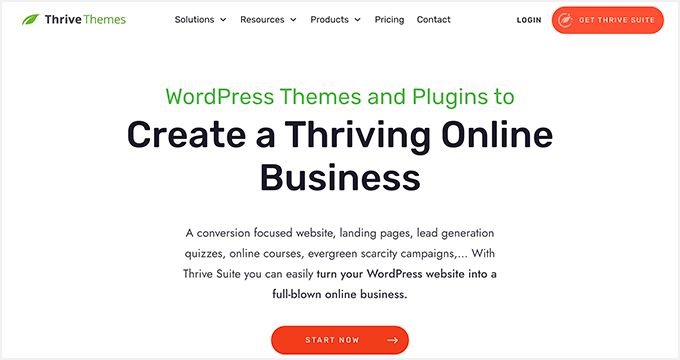
创建帐户后,可以前往帐户仪表盘。
从这里,只需单击“下载并安装Thrive Product Manager插件”链接。
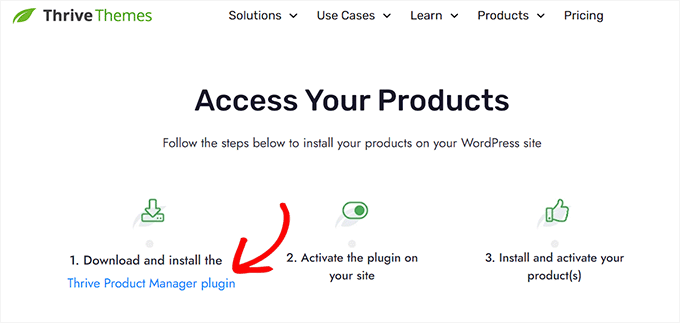
接下来,需要在wordpress网站上安装Thrive Product Manager插件。激活后,可以从wordpress仪表盘转到“产品经理”选项。在这里,只需单击“登录我的帐户”按钮即可。
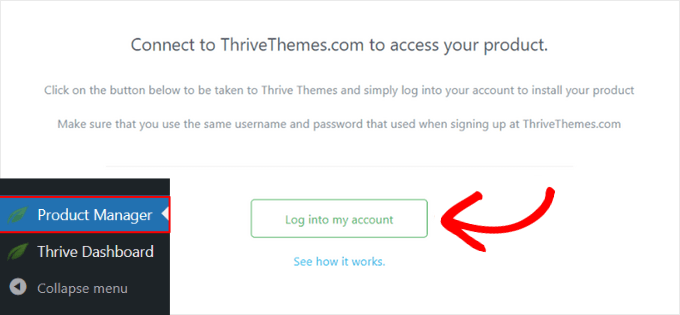
登录帐户后,您应该会看到Thrive Product Manager仪表盘。只需导航到“Thrive Comments”插件,选择它,然后单击“安装所选产品”按钮。

安装插件后,将看到一条成功消息,上面写着“可以使用”。接下来,可以单击“转到Thrive主题仪表盘”按钮。
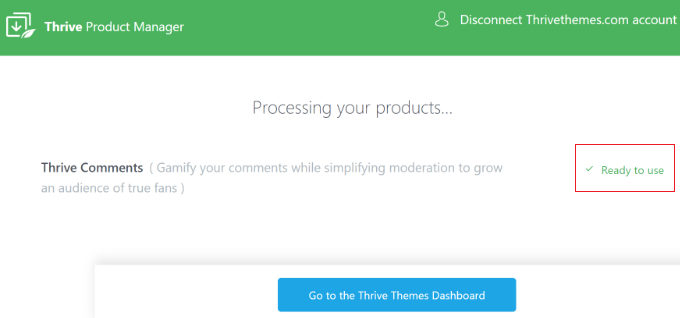
之后,将看到所有Thrive Themes插件安装在网站上。只需点击下图绿色按钮。

接下来,将看到订阅评论设置。继续并单击“通知”选项。
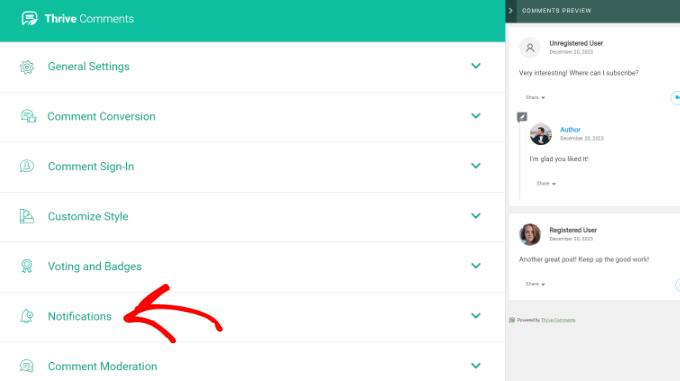
之后,将需要连接电子邮件发送服务以向评论订阅者发送通知。只需单击“+添加新”按钮即可。

接下来,需要选择一个电子邮件营销服务来连接Thrive Comments。继续并单击“+添加新连接”选项。
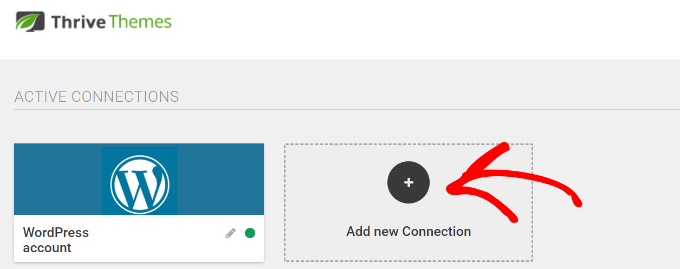
从这里,应该会看到一个包含不同电子邮件工具的下拉菜单。只需单击下拉菜单,然后选择要连接的电子邮件发送服务。

然后,Thrive Comments将要求您输入所选工具的API密钥或API令牌。可以在电子邮件营销工具的仪表盘或帐户区域中找到该密钥。请注意,检索API密钥的步骤可能因服务而异,因此我们建议您查看其文档。

连接电子邮件传递工具后,将将其视为活动连接。Thrive Comments还允许自定义评论通知和文章通知。这允许编辑用户在发表评论和有人回复他们的评论时,或者在将新评论或回复添加到特定文章时将收到的默认通知消息。
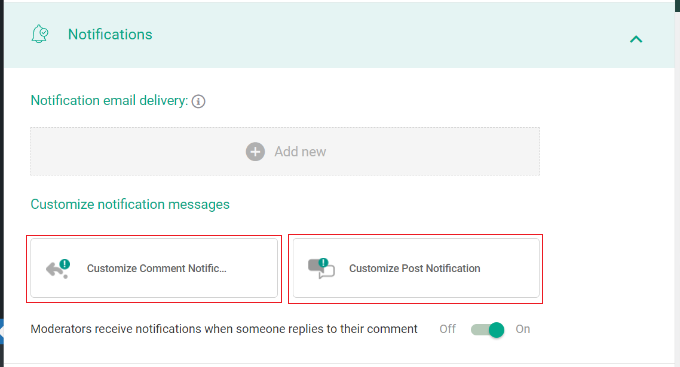
例如,如果您单击“自定义评论通知”选项,则可以编辑电子邮件主题行、内容等。您还可以将通知短代码添加到电子邮件文本中,例如网站标题或评论作者的姓名。
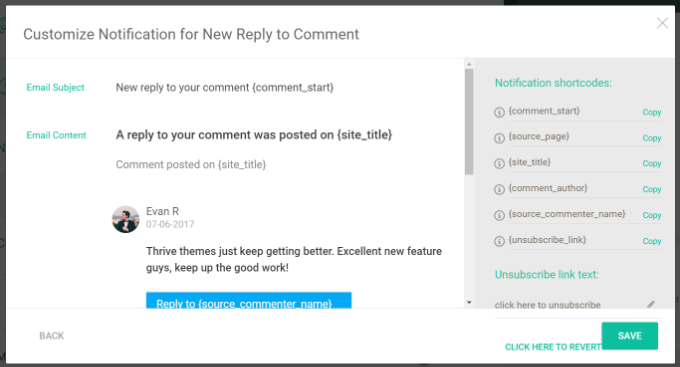
同样,如果您单击“自定义文章通知”选项,则可以编辑用户在有人在网站上发表评论时将收到的电子邮件。在这里,该插件允许更改电子邮件的文本并使用不同的简码在内容中包含更多详细信息。
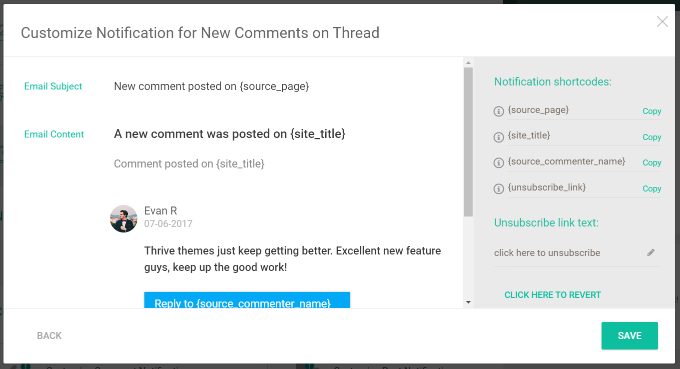
完成后,只需单击“保存”按钮即可保存设置。接下来,可以访问wordpress网站并向下滚动到任何文章或页面下的评论部分。将在底部看到“订阅评论”选项。

设置插件后,最好订阅评论以检查wordpress是否正确发送电子邮件。
你可能喜欢
wordpress提供了桌面应用,支持Windows、Mac以及Linux操作系统。这些应用程序允许用户管理他们的网站、撰写和发布内容,以及执行其他wordpr...
最近,我们被问及LiteSpeed Cache与WP Rocket哪个更好。 现在,如果您不知道,LiteSpeed Cache和WP Rocket是两个最受欢...
默认情况下,wordpress会在您网站顶部向所有登录用户(如订阅者、作者、编辑者和任何其他用户角色)显示一个管理栏。 此管理栏可以将他们引导至wordpres...